不知道为什么,在平台搜索“虚拟机扩容”时,出来的都是一些长篇大论;要在扩容之后,再在虚拟机系统的命令行大动一番干戈。╮(╯▽╰)╭
明明用桌面+鼠标操作一分钟不到的事…

总共就分两步:
- 【在Windows】分配内存
- 【在Ubuntu】释放内存
【在Windows】分配内存
-
点击“编辑虚拟机设置”—“扩展”

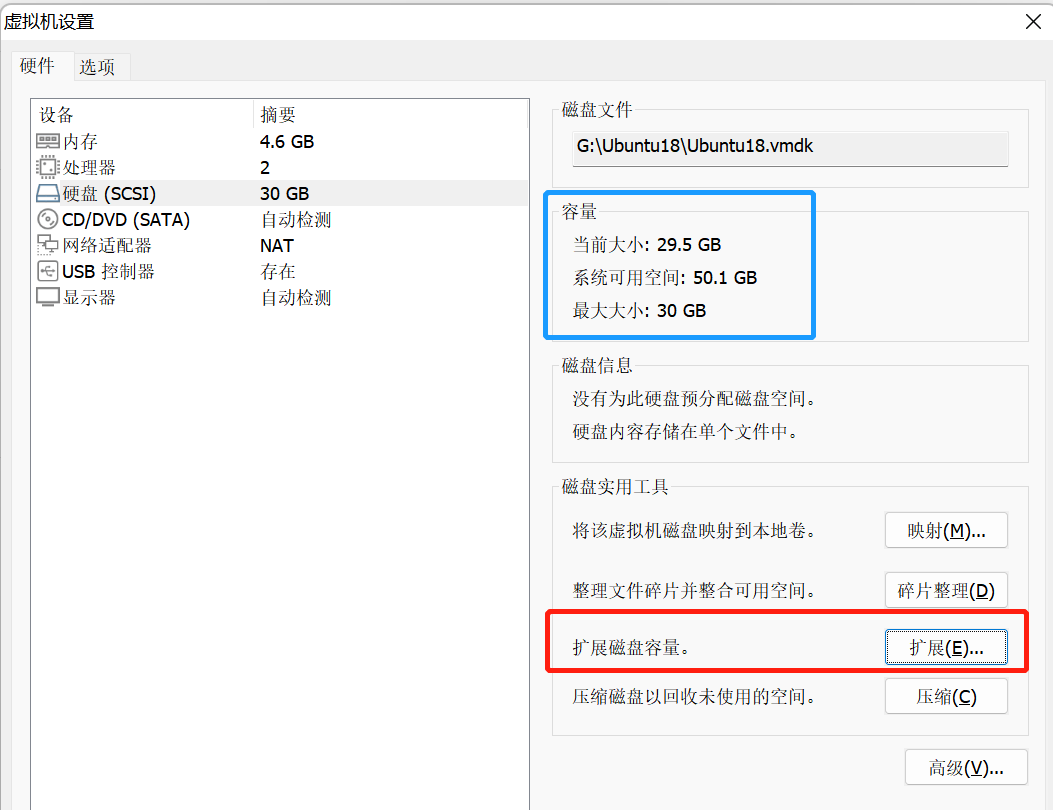
-
扩展选项中填写的数字代表扩展后虚拟机总容量。因此分配大小不得小于上图蓝色框中的“最大大小”;
同时VMWare扩展的方式是先创建新空间,后删除原空间,因此分配大小不得大于上图蓝色框中的系统可用空间选择时要慎重,因为磁盘扩容这一操作不可逆
-
见到下列对话框代表操作完成

【在Ubuntu】释放内存
进入Ubuntu,按“Windows”键,在搜索框内输入“磁盘”(或者“Disk”)
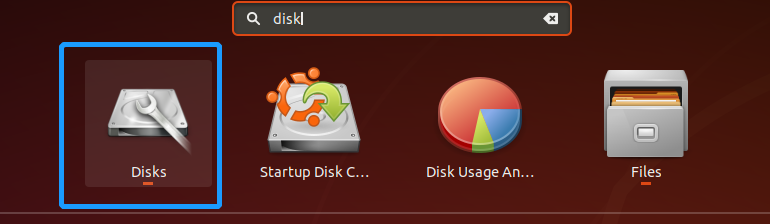
点击小齿轮,选择“Resize”,把空间分配到最大
在命令行输入指令,查看当前容量
df -h
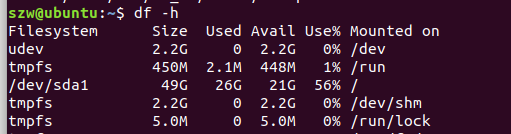
可以看到,现在容量已经增加了